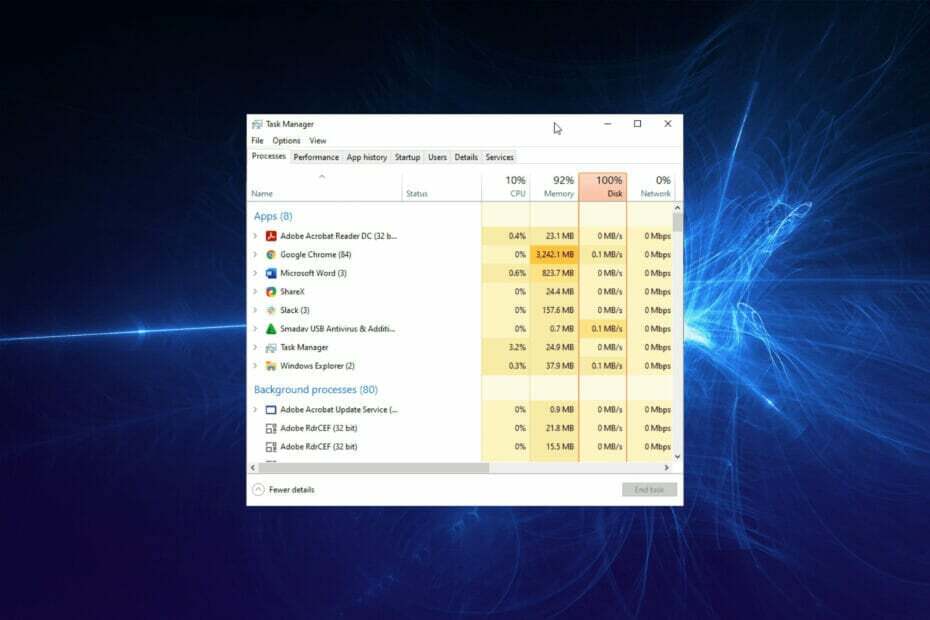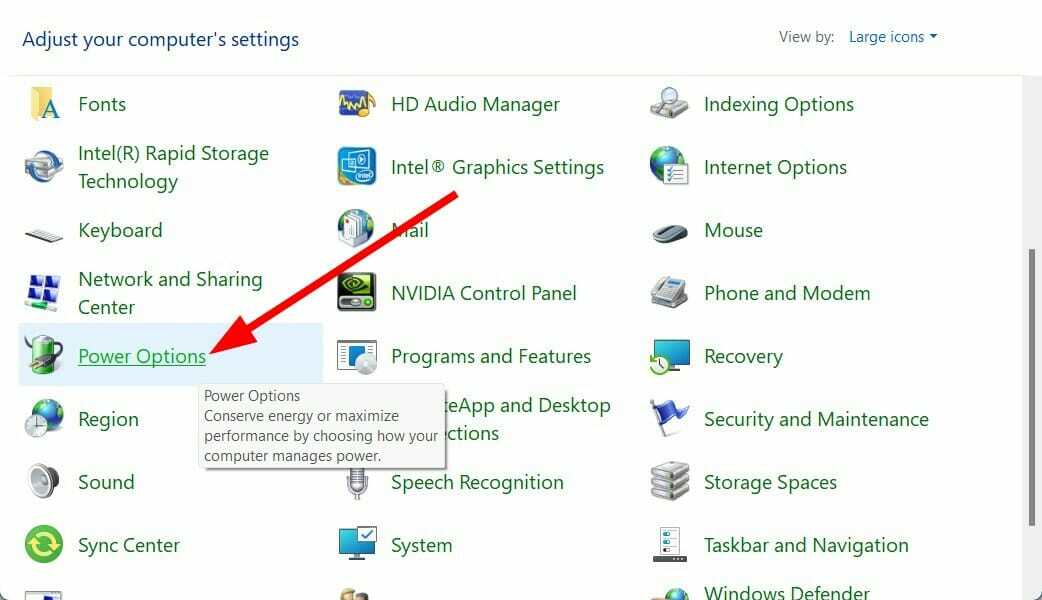- Windows 11 adalah OS yang menakjubkan dengan fitur dan kemampuan yang luar biasa.
- Meskipun sangat baik dalam pengaturan dan fitur default, itu masih dapat diubah untuk membawa pengalaman pengguna ke tingkat yang lebih tinggi.
- Menambahkan folder ke menu Start adalah tweak yang baik untuk meningkatkan aksesibilitas dan produktivitas.
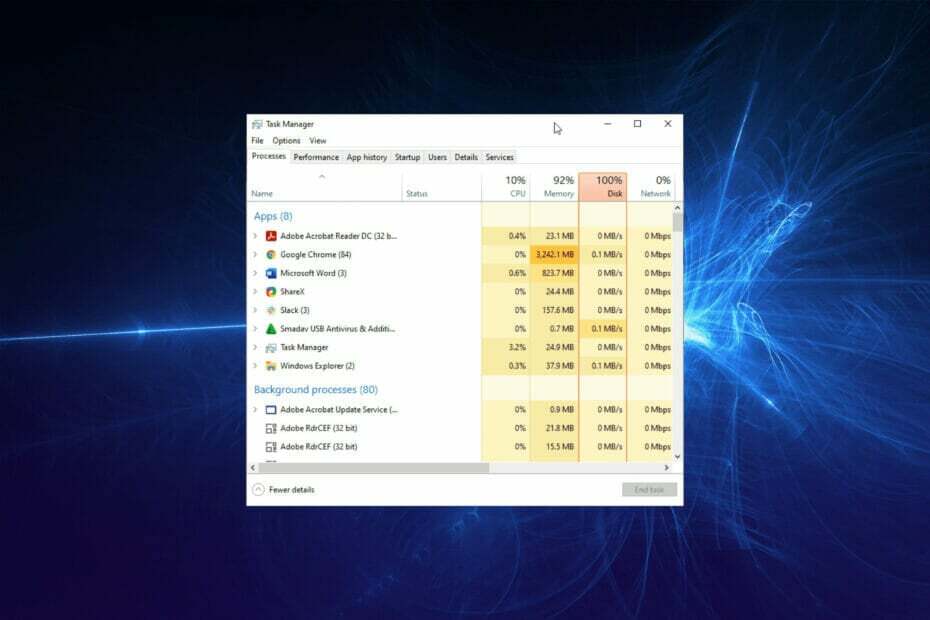
xINSTAL DENGAN MENGKLIK FILE DOWNLOAD
Perangkat lunak ini akan memperbaiki kesalahan umum komputer, melindungi Anda dari kehilangan file, malware, kegagalan perangkat keras, dan mengoptimalkan PC Anda untuk kinerja maksimal. Perbaiki masalah PC dan hapus virus sekarang dalam 3 langkah mudah:
- Unduh Alat Perbaikan PC Restoro yang datang dengan Teknologi yang Dipatenkan (paten tersedia di sini).
- Klik Mulai Pindai untuk menemukan masalah Windows yang dapat menyebabkan masalah PC.
- Klik Perbaiki Semua untuk memperbaiki masalah yang memengaruhi keamanan dan kinerja komputer Anda
- Restoro telah diunduh oleh 0 pembaca bulan ini.
Windows 11 tentu saja memenuhi tagihan pemutakhiran OS besar pertama oleh Microsoft selama bertahun-tahun.
Ini adalah peningkatan yang cukup besar pada Windows 10 yang sudah luar biasa, dengan beberapa fitur dan opsi yang menakjubkan. Tidak diragukan lagi, ini adalah kegembiraan para gamer, editor, dan desainer.
Namun, dengan Windows 11 yang relatif baru, ada banyak pengalaman dan fitur peningkatan kinerja yang belum dimanfaatkan oleh pengguna.
Tidak peduli apa pendapat Anda tentang OS ini setelah peningkatan, ketahuilah bahwa ada serangkaian perubahan yang dapat membuat pengalaman Anda lebih baik di semua konsekuensi. Panduan ini dikemas dalam tweak dan tip Windows 11 terbaik yang akan membantu Anda memanfaatkan fitur-fiturnya.
Apakah aman untuk mengubah pengaturan dan fitur default Windows 11?
Ya, benar-benar aman untuk mengubah pengaturan dan fitur Windows 11. Pengaturan ada untuk diubah agar sesuai dengan preferensi Anda.
Itu pengaturan Windows 11 terbaik meningkatkan kinerja PC Anda secara eksponensial. Juga, beberapa tweak terbaik meningkatkan produktivitas dan efektivitas Anda.
Windows 11 dirancang untuk memberikan pengalaman pengguna yang optimal, dan Anda hanya dapat dibatasi oleh seberapa baik Anda dapat bermain-main dengan pengaturan dan fitur.
Apa tweak Windows 11 terbaik untuk pengalaman yang lebih baik?
1. Tambahkan folder ke Start Menu
- Klik kanan pada ruang mana pun di desktop dan pilih Personalisasi pilihan.
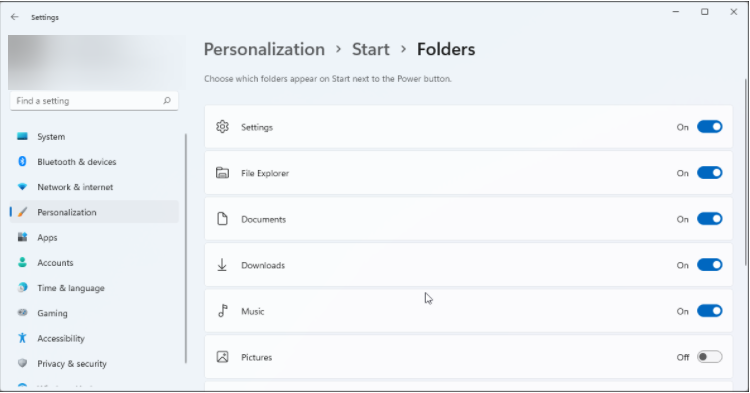
- Pilih Awal tab di bidang kiri dan selanjutnya Folder.
- Dari sini, alihkan sakelar folder apa pun ke depan untuk menambahkannya ke Start Menu.
Kemudahan akses adalah yang pertama dan mungkin yang paling penting dalam pengalaman pengguna. Tweak ini memungkinkan Anda untuk membawa folder favorit Anda di sebelah tombol power di menu Start. Ini tidak hanya menyelamatkan Anda dari stres menavigasi melalui File Explorer tetapi juga meningkatkan produktivitas Anda.
2. Aktifkan mode gelap
- Klik kanan pada ruang mana pun di desktop dan pilih Personalisasi pilihan.
- Pilih warna tab di bidang kiri
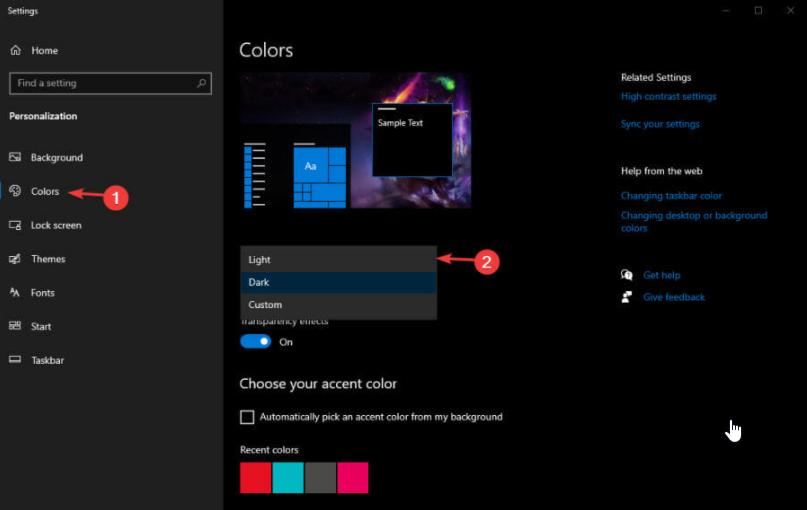
- Pergi ke Pilih mode Anda bagian dan pilih Gelap mode dari dropdown 3 mode yang ditampilkan (Terang, Gelap, dan Kustom).
Hampir semua aplikasi sekarang menggabungkan mode gelap untuk meningkatkan kenyamanan pengguna, dan Windows 11 tidak berbeda. Jika Anda merasa mode cahaya menyusahkan mata Anda atau hanya membutuhkan warna yang sejuk untuk perubahan, mode ini dapat membuat perbedaan besar.
3. Aktifkan Sense Penyimpanan
- Klik Awal pada Taskbar dan pilih Pengaturan pilihan.
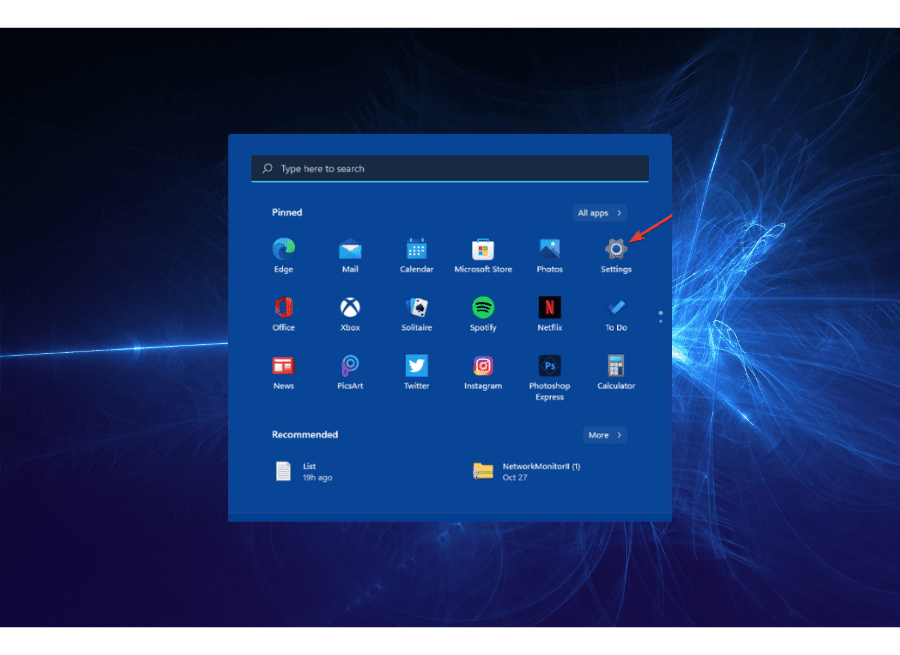
- Pilih Sistem pilihan di pesawat kiri, diikuti oleh Penyimpanan.
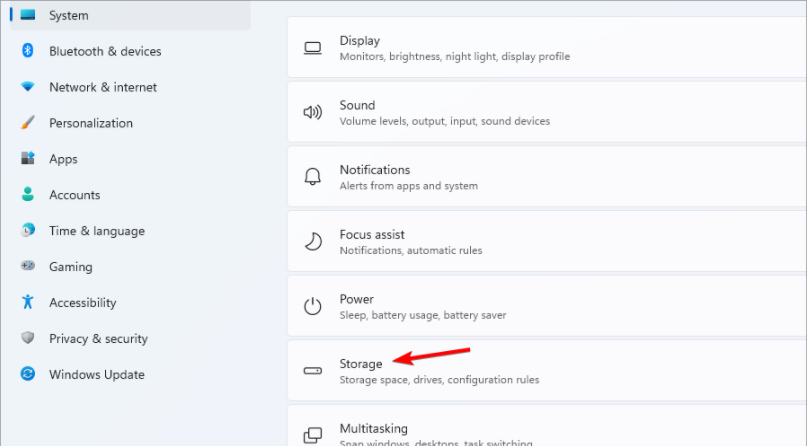
- Memilih Rasa Penyimpanan opsi dan alihkan tombol ke depan untuk mengaktifkannya.
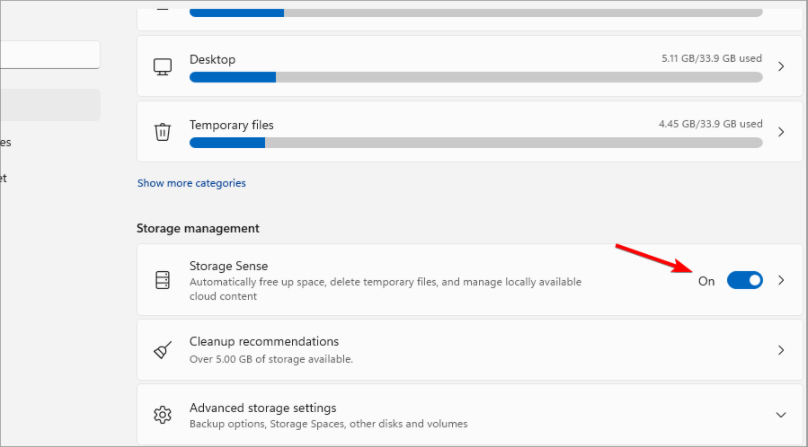
Storage Sense membantu pengoptimalan memori. Secara otomatis mengosongkan ruang dan menghapus file-file sementara. Ini, pada gilirannya, meningkatkan kecepatan PC Anda dan kinerja keseluruhan.
4. Aktifkan Bantuan Fokus
- tekan jendela kunci + saya untuk membuka pengaturan dan klik pada Sistem pilihan.
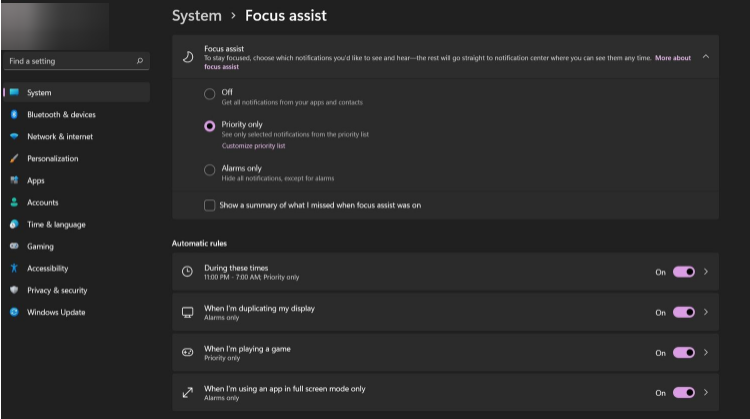
- Pilih Bantuan Fokus
- Memilih Hanya prioritas pilihan untuk memilih beberapa notifikasi yang dapat muncul. Itu Alarm saja opsi menonaktifkan semua notifikasi untuk sementara kecuali alarm.
Focus Assist adalah fitur bawaan dari Windows 10. Ini membantu Anda fokus pada tugas yang ditetapkan pada PC Anda tanpa gangguan saat diaktifkan.
Ini melepaskan pemberitahuan dan pembaruan, yang pada gilirannya meningkatkan produktivitas Anda.
5. Sesuaikan Bilah Tugas
- tekan Awal tombol dan pilih Pengaturan pilihan dari menu.
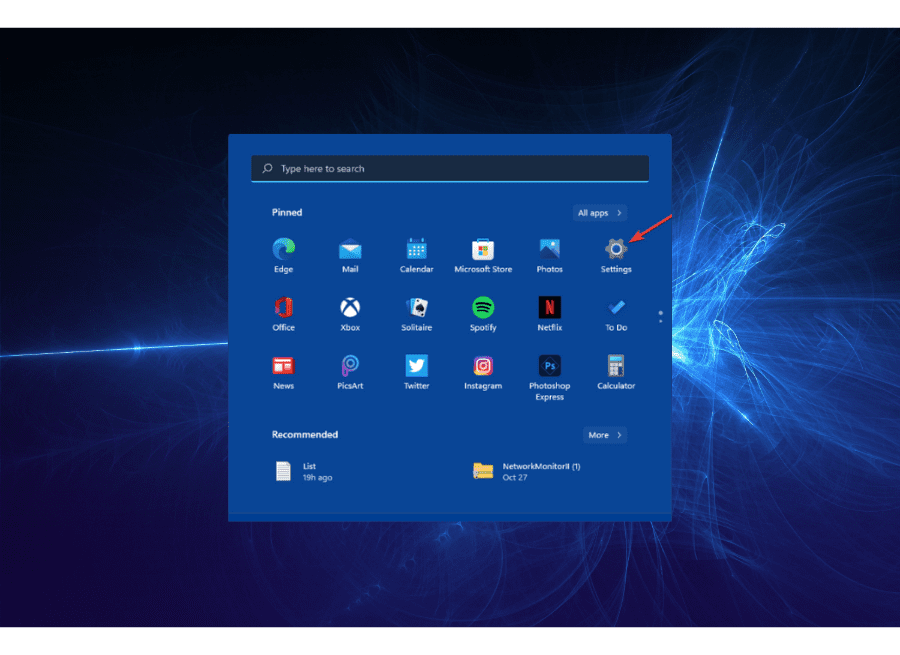
- Pilih Bilah tugas pilihan dari Personalisasi tab.
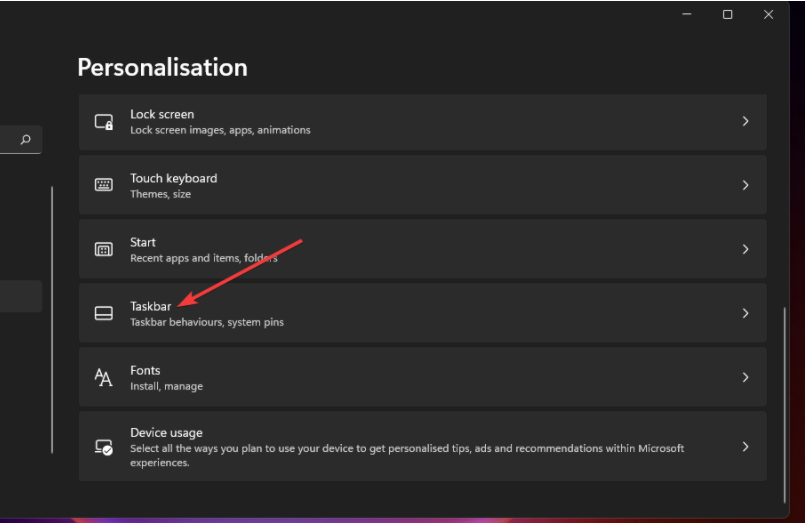
- Buka Perilaku tugas dan sesuaikan pengaturan sesuai keinginan.
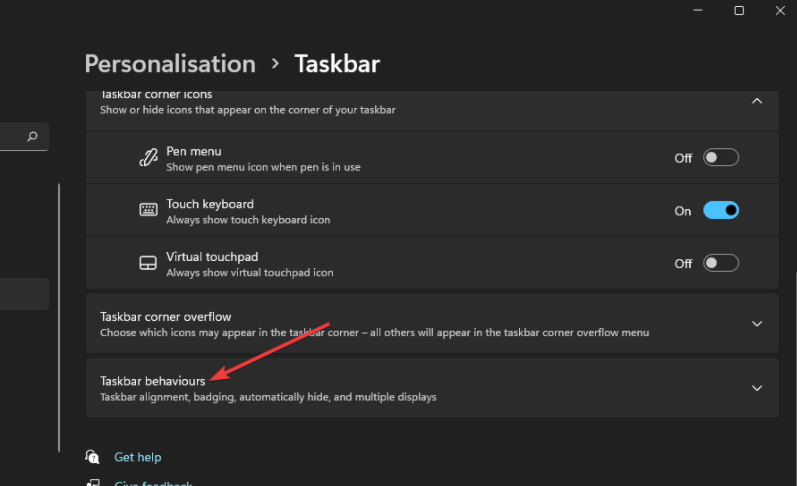
Kiat Ahli: Beberapa masalah PC sulit untuk diatasi, terutama jika menyangkut repositori yang rusak atau file Windows yang hilang. Jika Anda mengalami masalah dalam memperbaiki kesalahan, sistem Anda mungkin rusak sebagian. Kami merekomendasikan menginstal Restoro, alat yang akan memindai mesin Anda dan mengidentifikasi apa kesalahannya.
Klik disini untuk mengunduh dan mulai memperbaiki.
Salah satu perubahan mencolok di Windows 11 dibandingkan pendahulunya adalah pemusatan Taskbar. Tetapi dengan tweak ini, Anda dapat menyelaraskan Taskbar kembali ke kiri untuk akses mudah dan menyembunyikannya, di antara penyesuaian lainnya.
6. Nonaktifkan efek visual
- Klik jendela tab di Taskbar, cari Lihat Pengaturan Sistem Lanjutan, dan klik pada aplikasi.
- Klik pada Canggih tab di menu atas, diikuti oleh Pengaturan tombol.

- Periksalah Sesuaikan untuk performa terbaik tombol radio.
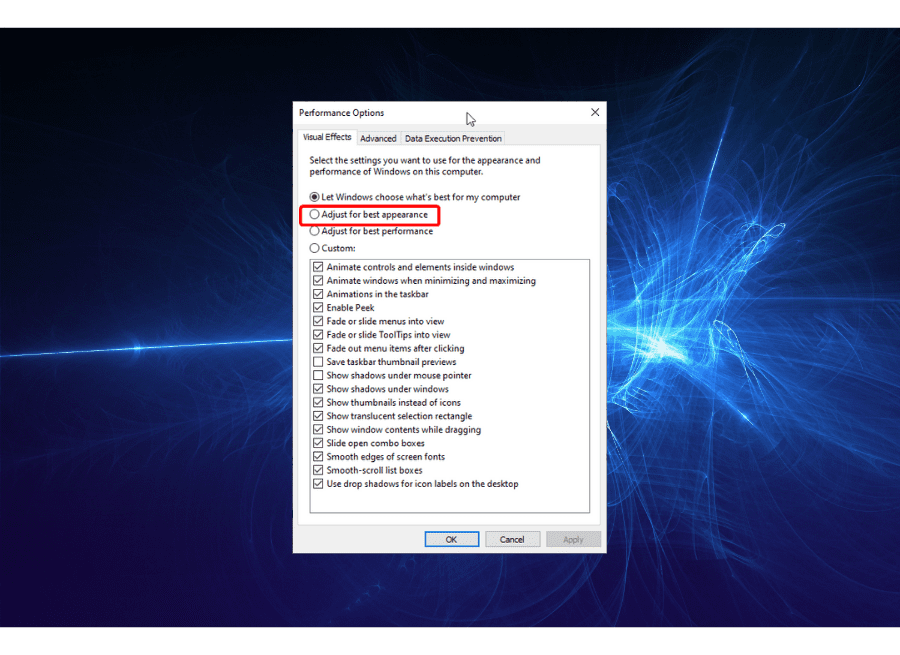
- Dari sini, periksa Tampilkan thumbnail alih-alih ikon dan Tepi halus font layar kotak centang.
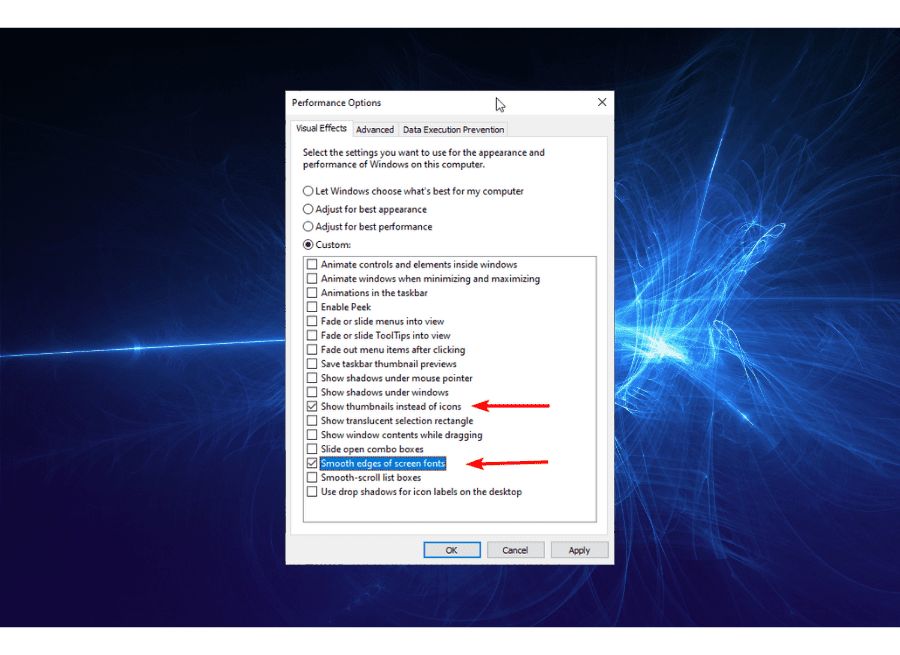
- Sekarang, klik Berlaku tombol diikuti oleh oke tombol untuk melakukan perubahan.
Tidak diragukan lagi bahwa efek visualnya menghasilkan pemandangan yang menarik. Tapi itu datang pada tradeoff: penggunaan sumber daya sistem yang sangat besar.
Dengan tweak ini, Anda akan sangat mengurangi beban pada GPU (Graphics Processing Unit), menghasilkan kinerja dan kecepatan PC yang lebih baik secara keseluruhan.
7. Nonaktifkan aplikasi Startup
- tekan jendela + saya pada PC Anda untuk membuka pengaturan.
- Pilih Aplikasi pilihan.
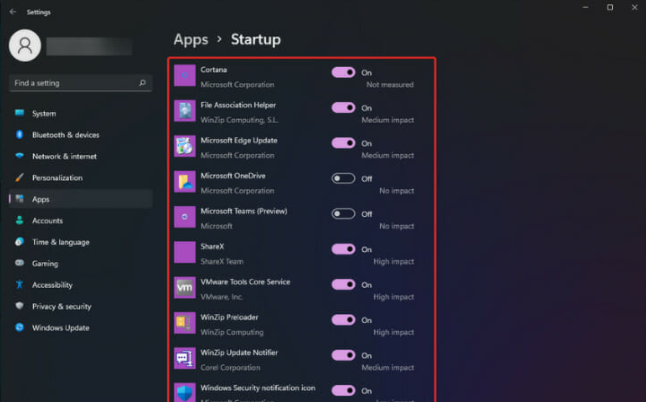
- Klik pada Memulai opsi dan alihkan aplikasi yang tidak ingin Anda mulai secara otomatis mundur.
Menonaktifkan aplikasi cadangan meningkatkan waktu startup sistem Anda. Selain memulai aplikasi ini secara otomatis saat memulai PC Anda, mereka juga terus bekerja di latar belakang.
Ini menyebabkan mereka menghabiskan sumber daya penyimpanan memori yang berharga dan membuat prosesor Anda sibuk. Dengan tweak sederhana ini, Anda dapat meningkatkan kecepatan PC Anda dengan membebaskan sumber daya ini.
Apakah menonaktifkan Keamanan Berbasis Virtual (VBS) memengaruhi PC saya?
Salah satu fitur tweak gamer di Windows 11 untuk meningkatkan performa gaming adalah VBS.
VBS adalah fitur keamanan penting yang mencegah PC Anda disusupi. Hal ini dilakukan dengan mengisolasi komponen penting dari yang kurang penting.
Ini memainkan peran penting dalam menjaga integritas PC Anda dan melindungi OS Anda dari serangan.
Menonaktifkan VBS telah terbukti menghasilkan peningkatan kinerja game sebesar 5 – 10%. Tapi itu bukan tradeoff yang sepadan jika Anda memiliki data berharga di PC Anda karena akan rentan terhadap serangan.
Namun, jika ini murni PC gaming tanpa data penting, mungkin sepadan dengan risikonya untuk memeras kinerja puncak darinya.
Kita semua menginginkan pengembalian maksimum atas investasi kita. Dan itu adalah kinerja tingkat atas dan pengalaman yang memuaskan di Windows 11.
Ini menjadikan daftar tweak Windows 11 terbaik ini sebagai percobaan yang layak untuk membantu Anda mengekstrak nilai maksimum dari OS baru yang menarik ini.
Pastikan untuk mencoba tweak ini di PC Anda, karena semuanya aman. Anda juga dapat membagikan tweak berharga apa pun untuk Windows 11 yang kami lewatkan di bagian komentar.
 Masih mengalami masalah?Perbaiki dengan alat ini:
Masih mengalami masalah?Perbaiki dengan alat ini:
- Unduh Alat Perbaikan PC ini dinilai Hebat di TrustPilot.com (unduh dimulai di halaman ini).
- Klik Mulai Pindai untuk menemukan masalah Windows yang dapat menyebabkan masalah PC.
- Klik Perbaiki Semua untuk memperbaiki masalah dengan Teknologi yang Dipatenkan (Diskon Eksklusif untuk pembaca kami).
Restoro telah diunduh oleh 0 pembaca bulan ini.